Claude AI를 사용하는 많은 사용자들이 메시지 제한 오류나 서버 연결 문제와 같은 비슷한 에러를 겪고 있습니다. 이러한 오류는 AI 도구를 처음 사용하는 초보자에게 특히 어려움을 줄 수 있습니다. 이 글에서는 Claude AI의 주요 오류와 해결 방안, 그리고 해결이 어려운 상황에서 대처하는 방법을 안내합니다.
1. Claude AI 오류의 주요 유형과 발생 원인
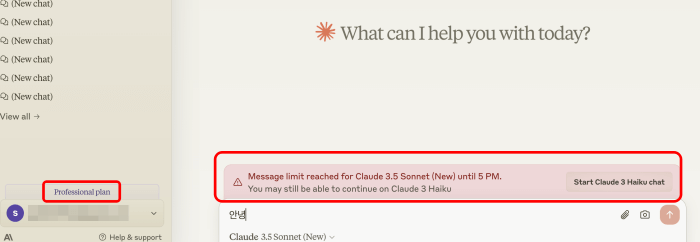
위 이미지에서 볼 수 있듯이, Claude AI 사용 중 프로 플랜 구독자임에도 메시지 제한 오류가 발생할 수 있습니다. 이 오류는 서버 상태나 서비스 과부하와 관련이 있을 수 있으며, 많은 사용자가 동일한 문제를 겪고 있습니다.
이 문제를 해결하려고 다양한 해결 방안을 찾아보았습니다(아래 이미지 참조).
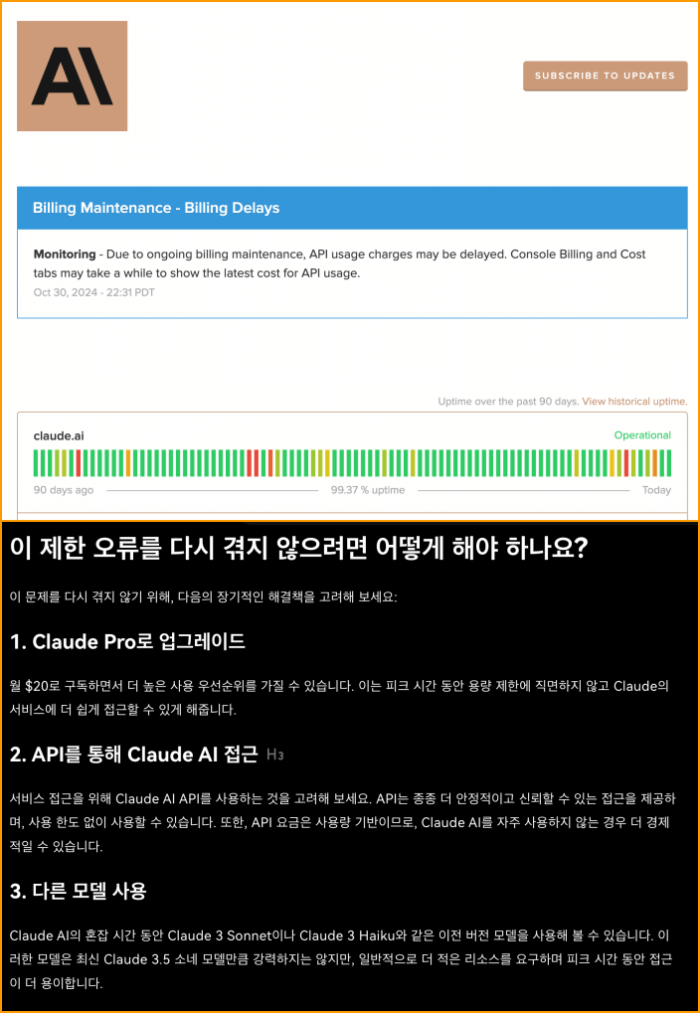
그러나 결국 해결되지 않았습니다. 아래는 서버 상태 이미지와, 에러 해결 방안 이미지를 요약한 내용입니다.
- 서버 상태 이미지는 Claude AI에서 서버 유지보수나 시스템 과부하가 발생했을 때 사용자들이 경험할 수 있는 문제를 보여줍니다. 이는 사용자 접속에 영향을 줄 수 있으며, 잠시 기다렸다가 다시 시도하는 것이 권장됩니다.
- 에러 해결 방안 이미지는 사용자가 Claude AI 사용 중 메시지 제한 오류를 해결하기 위해 시도할 수 있는 다양한 대안들을 보여줍니다. 그러나 이러한 대안들이 모든 상황에서 성공적인 것은 아니며, 서버 상태에 따라 여전히 문제가 발생할 수 있습니다. 지금 Claude AI의 문제를 겪고 있다면, 아래 링크를 통해 공식 지원 채널에 문의해 보세요.
위와 같은 오류는 아직 해결되지 않는 걸까요? 오류와 별개로 사용자의 컴퓨터, 운영체제, 네트워크 등의 문제가 있을 수 있습니다. 따라서 아래와 같은 문제들을 체크해 보세요.
1) 구동 환경 및 호환성 문제
Claude AI는 특정 시스템 요구 사항과 호환성 조건을 충족해야 원활하게 작동합니다. 운영체제 또는 브라우저 버전이 Claude AI의 요구사항에 맞지 않으면 오류가 발생할 수 있습니다.
- 해결 방법: Claude AI 공식 사이트에서 권장하는 시스템 요구 사항을 확인하고, 사용 중인 브라우저와 운영체제를 최신 버전으로 업데이트하세요. Claude AI는 일반적으로 Chrome, Firefox 등의 최신 브라우저에서 최적화되어 작동합니다.
2) 네트워크 관련 오류
Claude AI는 클라우드 기반으로 운영되기 때문에 네트워크 연결 상태가 안정적이지 않을 경우 오류가 발생할 수 있습니다. 연결이 불안정하면 응답 지연이나 접속 에러가 발생하여 작업이 중단될 수 있습니다.
- 해결 방법: 인터넷 연결 상태를 점검하고, 가능하면 빠르고 안정적인 네트워크 환경에서 Claude AI를 사용하세요. 또한, VPN을 사용하거나 방화벽 설정이 Claude AI의 접속을 차단하고 있는지 확인해 보세요. 필요시 라우터를 재시작하는 것도 효과적입니다.
3) 입력 데이터 관련 에러
Claude AI는 특정 형식의 데이터를 입력받아 처리하므로, 잘못된 데이터 형식이나 지원하지 않는 파일 형식을 입력할 경우 오류가 발생할 수 있습니다.
- 해결 방법: Claude AI가 요구하는 데이터 형식을 확인하고, JSON, CSV 등 지원되는 형식으로 데이터를 입력하세요. 파일의 문자 인코딩이 UTF-8인지도 확인하는 것이 중요합니다. 만약 Excel에서 작성한 CSV 파일이라면, 추가적인 포맷 확인이 필요할 수 있습니다.
4) 계정 및 인증 문제
Claude AI는 계정 기반 서비스이므로 로그인이나 인증 과정에서 문제가 발생할 수 있습니다. 예를 들어, 비밀번호 오류나 세션 만료로 인해 로그인이 차단될 수 있습니다.
- 해결 방법: 비밀번호를 재설정하거나, 로그인 정보가 올바른지 확인하세요. 문제가 지속될 경우 Claude AI의 고객 지원팀에 문의하여 추가적인 도움을 받는 것이 좋습니다.
2. 자주 발생하는 에러와 해결 방법
사용자들이 자주 겪는 오류를 실제 사례로 정리하여 해결법을 소개합니다. 비슷한 문제를 겪고 계신다면 아래 해결 방법을 참고하여 문제를 해결해 보세요.
- 사례 1: Claude AI가 로딩되지 않는 경우 (브라우저 호환성 문제)
- 해결 방법: Chrome 브라우저를 최신 버전으로 업데이트하거나, 다른 호환 브라우저(예: Firefox)를 사용해 보세요. 일부 확장 프로그램이 AI 구동에 영향을 미칠 수 있으므로, 확장 프로그램을 비활성화한 후 재시도하는 것도 방법입니다.
- 사례 2: "서버와의 연결이 불안정합니다"라는 메시지가 표시될 때 (네트워크 오류)
- 해결 방법: 네트워크 상태를 점검하고, 필요 시 라우터를 재시작하거나 VPN을 끄고 사용해 보세요. Claude AI는 안정적인 네트워크가 필요하므로, 가능하면 유선 인터넷을 사용하는 것도 추천드립니다.
- 사례 3: JSON 파일 입력 시 오류가 발생하는 경우 (데이터 형식 문제)
- 해결 방법: JSON 파일의 구문 오류를 확인하고, Claude AI가 요구하는 형식인지 다시 확인하세요. 잘못된 구두점이나 데이터 구조 오류로 인해 발생할 수 있으므로, 텍스트 편집기를 이용해 꼼꼼히 검토하는 것이 좋습니다.
3. 추가 오류 상황과 대처 방법
1) 서버 유지보수로 인한 사용 제한
Claude AI는 서버 유지보수나 시스템 과부하로 인해 일시적으로 사용이 제한될 수 있습니다. 이런 경우 사용자는 임시적인 사용 제한을 경험하게 되며, 특히 API 사용 요금 청구 지연 같은 문제가 발생할 수 있습니다.
- 해결 방법: 서버 유지보수 상황을 확인하고 안내된 시간이 지나면 다시 시도하는 것이 가장 좋습니다. 아래 이미지는 Claude AI의 현재 서버 상태를 보여주며, 이러한 상황에서는 기다리는 것이 최선의 방법일 수 있습니다.
2) 메시지 제한 문제 해결
Claude AI 사용 중에 프로 플랜을 구독했음에도 메시지 제한 오류가 발생할 수 있습니다. 이러한 경우 사용자는 구독 플랜의 일시적인 제약이나 서버 상태로 인해 불편을 겪을 수 있습니다.
- 해결 방법:
- Claude Pro로 업그레이드: 월 $30 구독으로 더 높은 우선순위를 가질 수 있으며, 용량 제한 없이 사용이 가능합니다.
- API를 통한 접근 고려: 서비스 접근 시 API를 사용하면 좀 더 안정적이고 신뢰할 수 있는 접속을 제공하며, 사용량에 따라 비용을 지불할 수 있어 경제적일 수 있습니다.
- 다른 모델 사용: Claude AI의 혼잡 시간 동안 이전 버전의 모델을 사용해 보는 것도 대안이 될 수 있습니다.
4. 결론 및 추가 도움받기
Claude AI 사용 중에 발생할 수 있는 주요 오류와 해결 방법을 살펴보았습니다. 사용 환경에 맞춰 시스템을 설정하고, 데이터 형식이나 네트워크 연결 상태를 미리 점검하면 많은 오류를 예방할 수 있습니다. 그러나 일부 문제는 사용자가 직접 해결할 수 없는 경우도 많습니다. 특히 서버 유지보수나 사용량 제한과 같은 경우에는 잠시 기다린 후 재시도하거나 고객 지원팀에 문의하는 것이 필요합니다. AI 도구 사용 시 발생하는 문제는 누구에게나 발생할 수 있으니, 사전 대비를 통해 효율적인 AI 활용이 가능하도록 하세요.
마무리하며
오늘은 Claude AI에서 자주 발생하는 오류와 해결 방법을 알아봤습니다. Claude AI 사용자들이 겪을 수 있는 환경 설정 문제, 네트워크 오류, 데이터 형식 문제 등을 사전에 이해하고 대비한다면 보다 효율적인 AI 활용이 가능합니다. 각종 오류를 해결하고 안정적인 AI 도구 사용을 위해 Claude AI의 공식 지원 채널(링크)도 적극적으로 활용해 보세요.
댓글